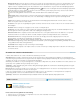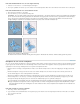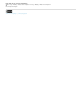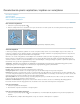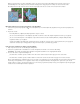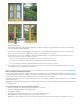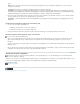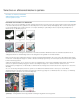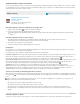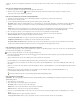Operation Manual
Naar boven
Alfakanaalmaskers maken en bewerken
U kunt een nieuw alfakanaal maken en vervolgens tekengereedschappen, bewerkgereedschappen en filters gebruiken om een masker te maken
van het alfakanaal. U kunt een bestaande selectie in een afbeelding in Photoshop ook opslaan als een alfakanaal dat in het deelvenster Kanalen
wordt weergegeven. Zie Selecties opslaan en laden.
Adobe raadt aan
Hebt u een lesbestand dat u wilt delen?
Boekfragment: het deelvenster
Maskers gebruiken
Conrad Chavez
Stel maskers snel nauwkeurig af met één
geconsolideerde set opties.
Een alfakanaalmasker maken met gebruik van de huidige opties
1. Klik op de knop Nieuw kanaal onder aan het deelvenster Kanalen.
2. Teken op het nieuwe kanaal om afbeeldingsgebieden te maskeren.
Selecteer gebieden in de afbeelding voordat u het kanaal voor het masker maakt. Teken vervolgens op het kanaal om het masker te
verfijnen.
Een alfkanaalmasker maken en opties instellen
1. Houd Alt ingedrukt en klik (Windows) of houd Option ingedrukt en klik (Mac OS) op de knop Nieuw kanaal onder aan het
deelvenster Kanalen of kies Nieuw kanaal in het menu van het deelvenster Kanalen.
2. Geef opties op in het dialoogvenster Nieuw kanaal.
3. Teken op het nieuwe kanaal om afbeeldingsgebieden te maskeren.
Kanaalopties
Als u de opties voor een bestaand kanaal wilt wijzigen, dubbelklikt u op de miniatuur van het kanaal in het deelvenster Kanalen of selecteert u
Kanaalopties in het menu van het deelvenster Kanalen.
De volgende opties zijn beschikbaar in de dialoogvensters Nieuw kanaal en Kanaalopties.
Gemaskerde gebieden Hiermee stelt u gemaskeerde gebieden in op zwart (dekkend) en geselecteerde gebieden op wit (transparant). Door met
zwart te tekenen maakt u het gemaskeerde gebied groter, door met wit te tekenen maakt u het geselecteerde gebied groter. Als deze optie is
geselecteerd, verandert de snelmaskerknop van de gereedschapset in een witte cirkel op een grijze achtergrond
.
Geselecteerde gebieden Hiermee stelt u gemaskeerde gebieden in op wit (transparant) en geselecteerde gebieden op zwart (dekkend). Door met
wit te tekenen breidt u het gemaskeerde gebied uit, door met zwart te tekenen maakt u het geselecteerde gebied groter. Als deze optie is
geselecteerd, verandert de snelmaskerknop in de gereedschapset in een grijze cirkel op een witte achtergrond
.
Steunkleur Hiermee zet u een alfakanaal om in een steunkleurkanaal. Deze optie is alleen beschikbaar voor bestaande kanalen.
Kleur Hiermee stelt u de kleur en dekking van het masker in. Klik op het kleurveld om de kleur te wijzigen. De instellingen voor kleur en voor
dekking hebben alleen effect op de vormgeving van het masker en niet op de bescherming van de onderliggende gebieden. U kunt deze
instellingen wijzigen om het masker duidelijker zichtbaar te maken ten opzichte van de kleuren in de afbeelding.
Tekenen op een kanaal om afbeeldingsgebieden te maskeren
Onder in het deelvenster Kanalen wordt een nieuw kanaal weergegeven. Dit is het enige kanaal dat zichtbaar is in het afbeeldingsvenster. Klik op
het oogpictogram
voor het samengestelde kleurkanaal (RGB, CMYK) om de afbeelding weer te geven met een kleurbedekking die het masker
toont.
Selecteer het penseel of een bewerkgereedschap en kies uit een van de volgende mogelijkheden om een gebied toe te voegen aan of te
verwijderen uit het masker dat van het alfakanaal is gemaakt:
Als u gebieden in het nieuwe kanaal wilt verwijderen, tekent u met wit.
Als u gebieden aan het nieuwe kanaal wilt toevoegen, tekent u met zwart.
Als u gebieden met een dekking van minder dan 100% wilt toevoegen of verwijderen, stelt u de dekking in in de optiebalk van het
tekengereedschap of het bewerkgereedschap en tekent u vervolgens met wit of zwart. U kunt ook met kleur tekenen voor een lagere
dekking.
Selecties opslaan en laden
U kunt iedere selectie opslaan als een masker in een nieuw of bestaand alfakanaal en de selectie later opnieuw laden vanuit het masker.